手机相册怎么放到新手机上 安卓手机照片迁移到新手机方法
日期: 来源:铲子手游网
在现代社会中手机已经成为了人们生活中不可或缺的一部分,而手机相册中保存着我们珍贵的照片和回忆,因此在换新手机时,如何将手机相册中的照片迁移到新手机上就成为了一个备受关注的问题。特别是对于安卓手机用户来说,他们需要寻找一种简便有效的方法来完成这个任务。本文将介绍几种常用的安卓手机照片迁移方法,帮助读者快速将手机相册中的照片转移到新手机上。无论是换新手机还是备份照片,都可以从本文中获得实用的技巧和方法。
安卓手机照片迁移到新手机方法
具体步骤:
1.打开手机桌面上的【设置】图标。
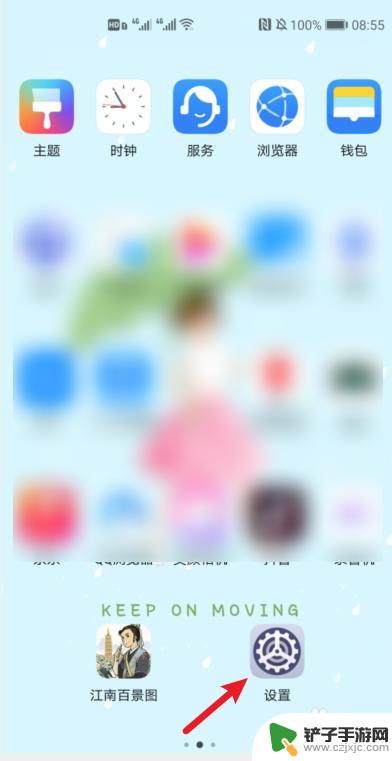
2.进入设置界面后点击【系统和更新】。
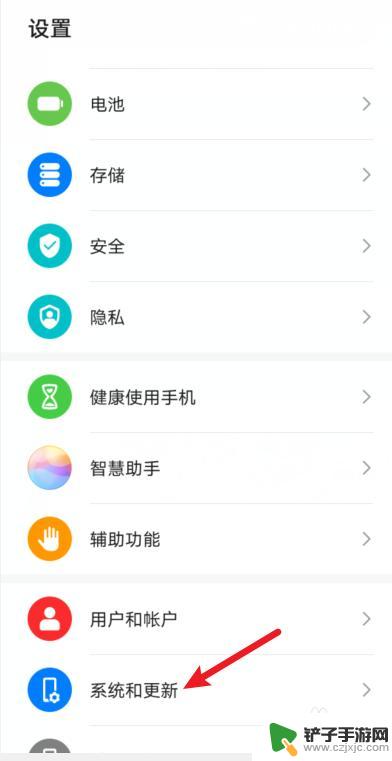
3.接下来点击【手机克隆】。
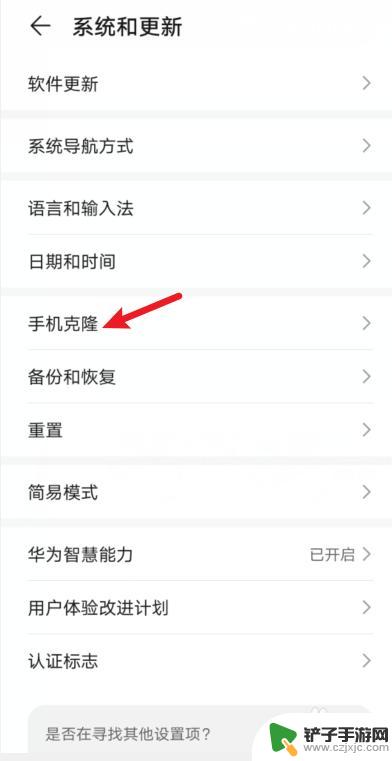
4.之后再点击选择这是新设备。
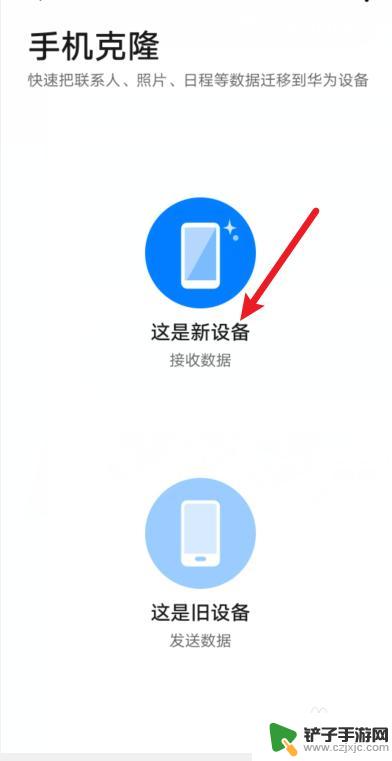
5.接下来再点击【旧设备类型】。
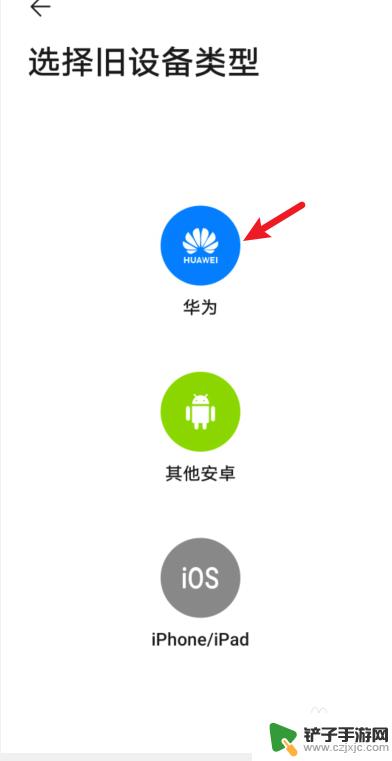
6.再点击【连接旧设备】,注意关闭移动数据。
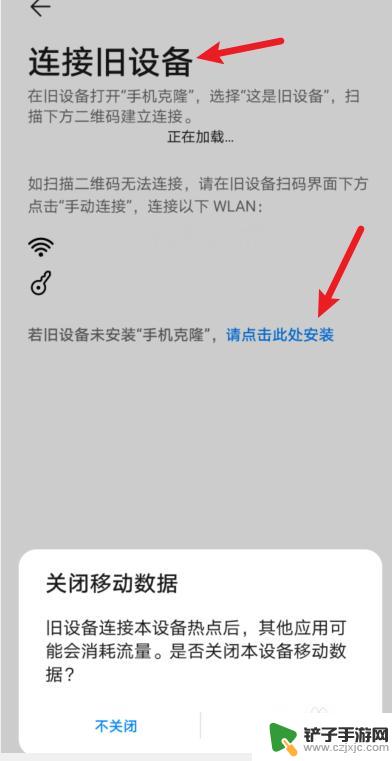
7.出现二维码。
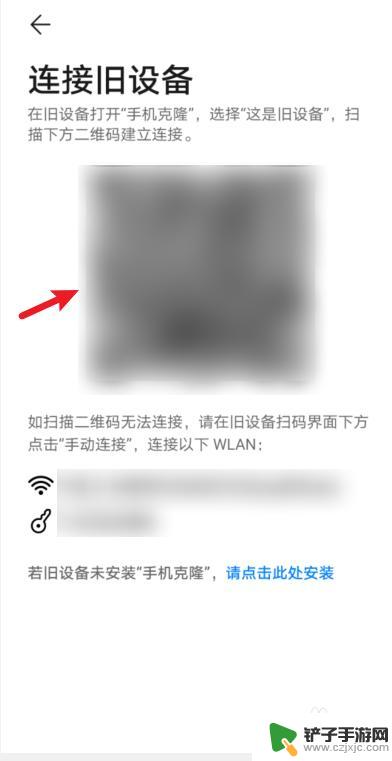
8.再用旧手机扫此二维码,点击【下一步】。
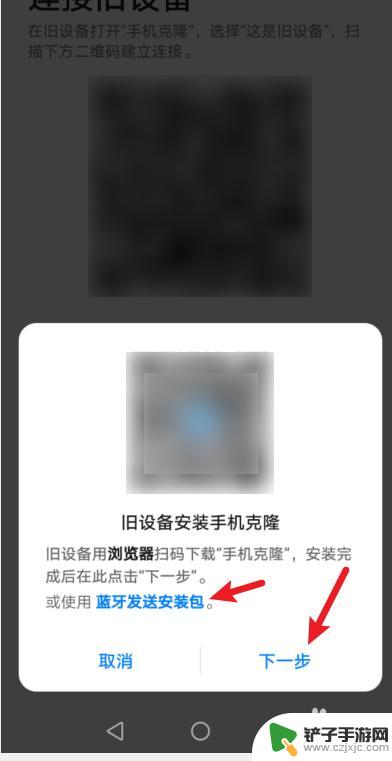
9.换旧手机操作,点击选择【这是旧手机】。
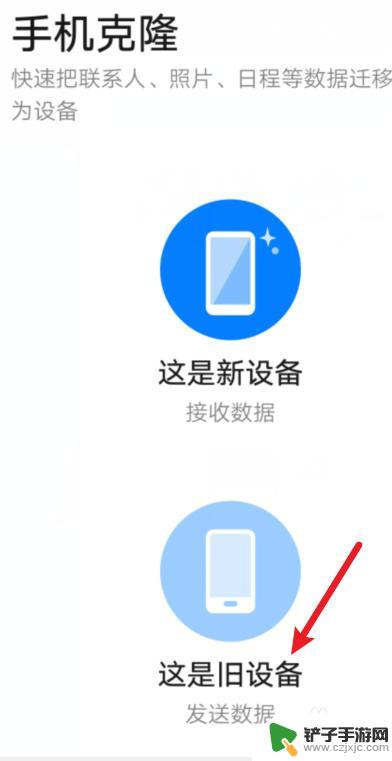
10.正在连接新设备。
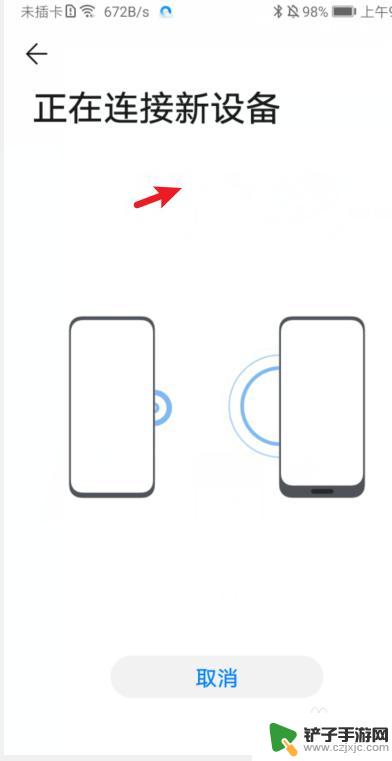
11.准备迁移的数据,选择【图库】。
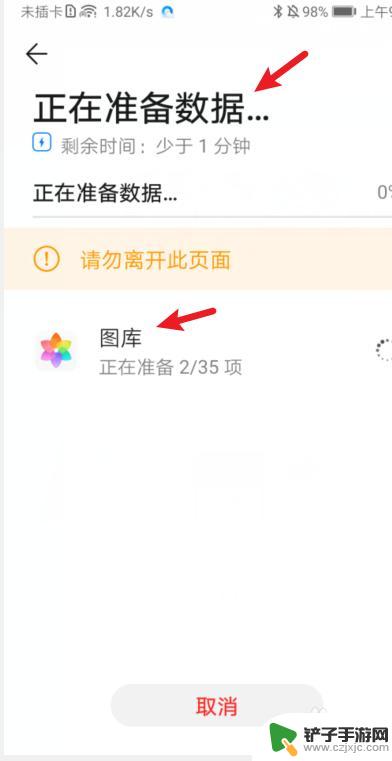
12.选择好后,点击【开始迁移】。
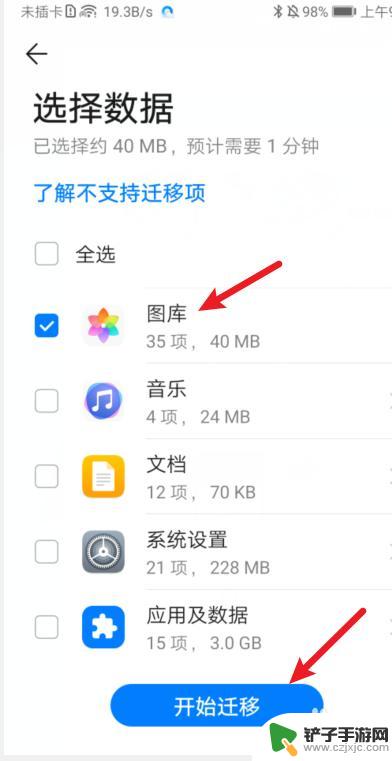
13.在新手机上接收,接收完后点击完成即可。
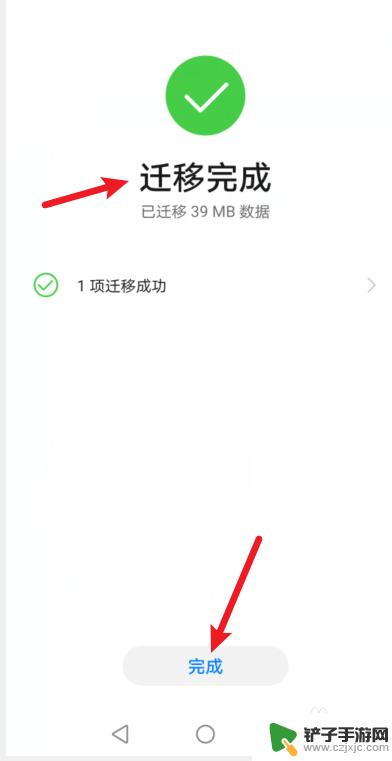
以上就是关于如何将手机相册放到新手机上的全部内容,如果您遇到相同情况,可以按照小编的方法来解决。














